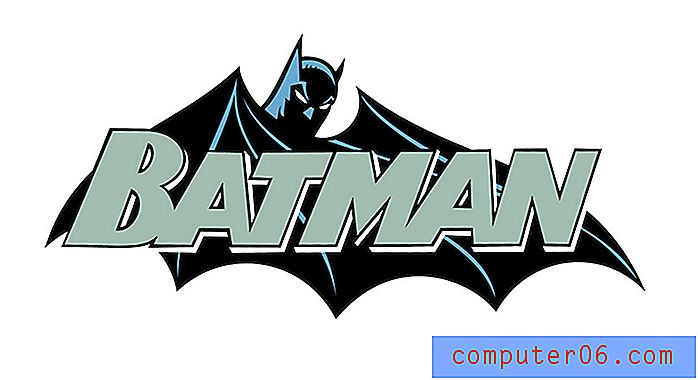엑셀 비교 열
Microsoft Excel 내에서 사용할 수있는 "Excel 비교 열"방법이 많이 있으며, 선택한 옵션은 궁극적으로 수행하려는 작업에 따라 달라집니다. 한 열에서 다른 열의 값 인스턴스를 확인하기 위해 "Excel 비교 열"검색이 트리거되는 경우 스프레드 시트의 새 열에서 VLOOKUP 함수를 사용할 수 있습니다. 이 기능을 수행하는 또 다른 방법은 Excel 수식 내에서 IF 문을 사용하여 전체 Excel 열 내에서 특정 값을 확인할 수도 있습니다.
반대로, 단순히 다른 열에서 값이 다른 행에서 같은 값 (예 : A1, B1, C1 등)의 차이를 찾으려면 빈 열에서 한 값을 다른 열에서 빼기 만하면됩니다. 두 값의 차이를 보여줍니다.
큰 스프레드 시트로 작업하는 경우 Excel의 모든 페이지에서 맨 위 행이 반복되도록 수정하십시오.
VLOOKUP을 사용하여 Excel 비교 열
Excel의 VLOOKUP 함수는 한 열의 값을 확인하여 다른 열의 비슷한 값을 확인하는 데 사용하는 4 개의 변수와 함께 작동합니다. 기능은 다음과 같습니다.
= VLOOKUP (xxx, yyy, zzz, FALSE)
다른 변수는 –
xxx = 찾고있는 셀 값
yyy = 해당 값을 찾으려는 셀 범위
zzz = 해당 셀 범위가있는 열 번호
FALSE = 일치하는 것이 없으면“#NA”를 표시하는 기능을 트리거합니다. 일치하는 것이 있으면 일치하는 값이 대신 표시됩니다.
아래 그림을 보면이 Excel 열 비교의 간단한 예를 수행하는 데 사용 된 모든 데이터와 수식을 볼 수 있습니다.

IF 문을 사용하여 Excel 열 비교
IF 문에는 Excel 비교 열 연습을 수행 할 수있는 몇 가지 옵션이 더 있지만 구문을 이해하기가 약간 더 어렵습니다.
공식은 다음과 같습니다.
= IF (COUNTIF (xxx, yyy), zzz, 0)
다른 변수는 –
xxx = 확인중인 값의 열
yyy = 찾고있는 xxx 열의 값
zzz = 일치하는 것이 있으면 표시 할 값
0 = 일치하는 것이 없으면 표시 할 값
예를 들어 아래 그림을 확인할 수 있습니다.
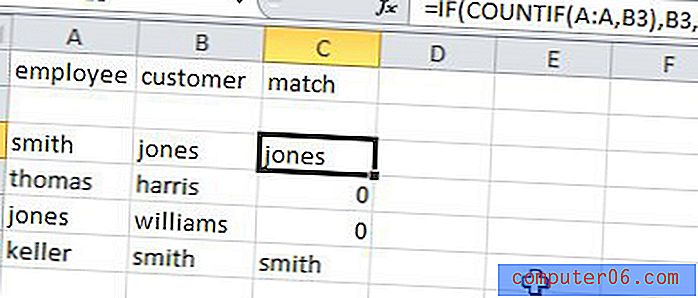
간단한 수식으로 Excel 열 비교
때로는 Excel 열 비교 활동이 한 열의 값을 다른 열의 값에서 빼는 것만 큼 간단합니다. 또한이 기본 개념에 익숙해지면 스프레드 시트 전체에서 셀 간 비교 값을 결정하는 것이 더 간단 해집니다. 이 Excel 비교 열 구조를 사용하여 더하기, 곱하기 및 나누기와 같은 추가 산술 연산을 수행 할 수도 있습니다.
수식과 데이터를 구성하는 방법에 대한 자세한 내용은 아래 예제 이미지를 확인하십시오.
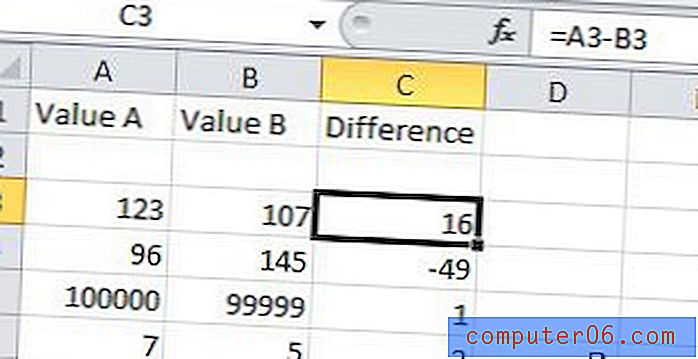
위 이미지에서 볼 수 있듯이 간단한 빼기 수식은 "= XX-YY"와 같습니다. 여기서 "XX"는 시작 값이고 "YY"는 빼는 값입니다. 이와 같은 기본 표현에서는 "+" "*"및 "/"를 대입하여 더하기, 곱하기 및 나누기를 각각 수행 할 수 있습니다.
또 다른 유용한 Excel 공식은 Concatenate입니다. 여러 셀에있는 데이터를 결합하는 간단한 방법을 제공합니다.